Az iPad aktiválása
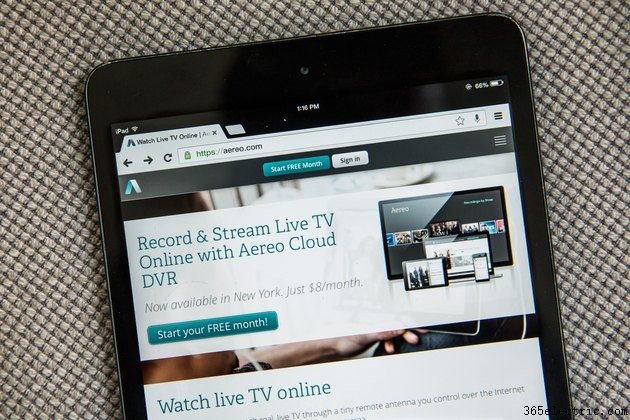
Az Apple könnyen használható, vonzó termékeket gyárt. Míg a régi Apple-ügyfelek tapasztalattal rendelkeznek a termékek aktiválásában az iTunes használatával számítógépen, az Apple egy másik módot kínál a termékaktiválás kezelésére Apple ID-vel és a vállalat iCloud szolgáltatásával. Bármelyik módszer használható iPad aktiválására.
Az iPad aktiválása az iCloud segítségével
1. lépés
Kapcsolja be az iPadet. Megjelenik egy üdvözlőképernyő, amelyen több nyelven is megjelenik a „Hello” felirat. Csúsztassa az ujját a „Csúsztassa a beállításhoz” ábra fölé.
2. lépés
Válassza ki a nyelvet a menüből. Válassza ki országát a listából a következő képernyőn.
3. lépés
Aktiválja a Helyszolgáltatást. A GPS helymeghatározás, a Wi-Fi router jelerőssége és a mobiltelefon-torony háromszögelése együttesen határozza meg iPadjét. Ha aggódik az adatvédelem miatt, kapcsolja ki ezt a funkciót később a „Beállítások” alkalmazásban. A folytatáshoz érintse meg a „Tovább” gombot.
4. lépés
Válassza ki a Wi-Fi hálózatot a hálózatlistából, és adja meg hálózati felhasználónevét és jelszavát. Ne állítsa be az iPad készüléket nem biztonságos hálózaton. Ha az iPad rendelkezik mobil adatszolgáltatásokkal, használhatja azt adatkapcsolatként, bár jobb, ha Wi-Fi hálózatot használ, ha van ilyen. A Wi-Fi-hálózatok nem rendelkeznek szolgáltatói sávszélesség-korláttal, és gyorsabban továbbítják az adatokat, mint egy mobil adatcsomag. A folytatáshoz érintse meg a „Tovább” gombot.
5. lépés
A következő menüben válassza ki az Önnek legmegfelelőbb lehetőséget – ha nincs meglévő Apple ID-je, válassza a „Beállítás új iPadként” lehetőséget. Ha ezzel az iPaddel cseréli le a meglévőt tartalommal, válassza a „Visszaállítás az iCloud biztonsági másolatból” lehetőséget. Visszaállíthatja az iTunes biztonsági másolatából, ha még nem készített biztonsági másolatot az iCloudba.
6. lépés
Ha szükséges, hozzon létre egy új Apple ID-t, és adja meg születésnapját, nevét és e-mail címét. Adja meg meglévő Apple ID azonosítóját, ha iCloud vagy iTunes biztonsági másolatból állít vissza.
7. lépés
Olvassa el a feltételeket. Kattintson a "Tovább" gombra a folytatáshoz, és válassza az "Igen" lehetőséget az iCloud használatához. Válasszon a többi lehetőség közül, és koppintson a „Tovább” gombra.
8. lépés
Aktiválja az opcionális „Diagnosztika és használat” lehetőséget, ha azt szeretné, hogy az Apple diagnosztikai adatokat kapjon az összeomló alkalmazásokról és az eszköz használatáról.
9. lépés
Érintse meg az „iPad használatának indítása” elemet a kezdőképernyőre lépéshez. Az iPad aktiválva lett.
iPad aktiválása az iTunes segítségével
1. lépés
Nyissa meg az iTunes alkalmazást a számítógépén, és csatlakoztassa iPadjét a mellékelt kábellel.
2. lépés
Válassza ki az iPadet; lehetőséget kap az „Új iPad beállítása” vagy a „Biztonsági mentés visszaállítása” lehetőségre. Ha a „Biztonsági mentés visszaállítása” lehetőséget választja, az iTunes a kiválasztott iTunes biztonsági mentés alapján átviszi a meglévő lejátszási listát és a médiatartalmakat az iPadre.
3. lépés
Adja meg az iPad nevét a megadott mezőben. Válasszon a listából a zene, az alkalmazások és egyéb média szinkronizálására vonatkozó lehetőségek közül, majd kattintson a „Kész” gombra.
4. lépés
Húzza ki az iPad készüléket a számítógépből. Az iPad felszólítja a Helymeghatározás funkció aktiválására, amelyet számos iPad-alkalmazás használ, és a rendszer felkéri, hogy válasszon Wi-Fi hálózatot. Miután az iPad csatlakoztatva van a hálózathoz, hozzon létre egy új Apple ID-t, vagy jelentkezzen be egy meglévővel. Lehetőséget kap az iCloud használatára.
Tipp
A mobiltelefon-szolgáltató aktiválja az iPad opcionális mobiladat-előfizetését, ha az iPad támogatja a mobilkapcsolatokat.
